Varsler Instagram når du skjermen tar opp en historie?
Det er flere grunner til å skjermen tar opp en Instagram Story. For eksempel liker du virkelig et Instagram Story-innlegg av din venn eller familie, og vil beholde det. Eller du vil skjermbilde Instagram Story og del det i en gruppechat. Dessuten er den definerende funksjonen til Instagram Story at den forsvinner automatisk etter 24 timer.
Imidlertid kan det hende du hører meldingen om at Instagram tidligere har testet en funksjon for å varsle når du skjermen tar opp en Instagram Story eller tar et skjermbilde av den. Her i dette innlegget vil vi dele 3 enkle måter å hjelpe deg på skjermbilde Instagram Stories på iOS / Android-enhet og datamaskin uten å bli fanget.
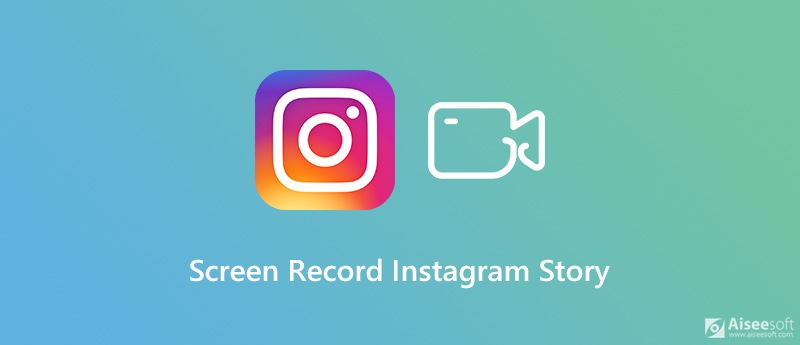
Hvis du er en iOS-bruker og ønsker å skjermbilde Instagram Story på iPhone eller iPad, kan du stole på det innebygde Skjermopptak trekk. Denne opptaksfunksjonen lar deg fange opp alt som vises på skjermen med høy kvalitet.


Som du kan se, er det ganske enkelt å ta opp Instagram Story på en iOS-enhet. Hvis du bekymrer deg for Instagram-varslingen, kan du velge å slå på AirPlane Mode.
Det er ingen slik innebygd skjermopptaksfunksjon designet i Android-enhet. Så når du har behov for å skjermspille Instagram Story på en Android-telefon, må du installere en tredjeparts skjermopptaker-app fra Google Play Store. Det er mange gratis og betalte apper for skjermopptak som tilbys der. Vi tar det populære AZ Screen Recorder som et eksempel for å vise deg hvordan du kan spille inn Instagram Story på Android.
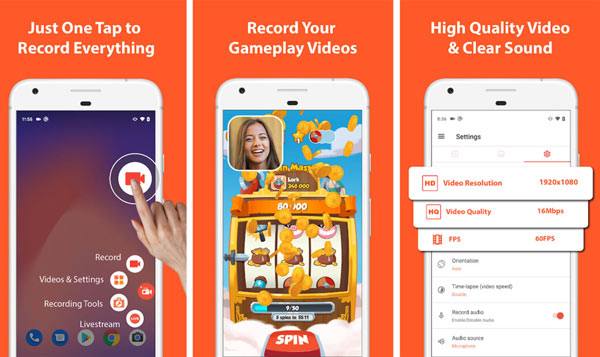
For mer skjermopptakere på Android, kan du henvise til dette innlegget.
Hvis du vil skjermbilde Instagram Story på datamaskinen, kan du også stole på noe skjermopptaksprogramvare. Her anbefaler vi sterkt det populære video- og lydopptaksverktøyet, Skjermopptaker for å hjelpe deg med å lage Instagram-skjermopptak med høy kvalitet. Det har muligheten til å fange opp høyoppløselig video opp til 4K. Du kan gratis laste ned den og ta følgende guide for å fange Instagram-historien med letthet.

Nedlastinger
100 % sikker. Ingen annonser.
100 % sikker. Ingen annonser.


Innspillingsfilen for Instagram Story lagres automatisk som en MP4 fil. Hvis du foretrekker et annet utdataformat som MOV, FLV eller AVI, kan du gå til Preferanser vindu for å endre det.
Spørsmål 1. Varsler Instagram når du skjermen tar opp en historie?
Selv om Instagram tidligere har testet en varslingsfunksjon som brukere kunne se hvem som tok skjermbilder av historiene deres. Men gjennom testene våre ser vi ingen varslingsmelding mens eller etter skjermopptaket. Vi kan si at Instagram ikke varsler folk når du skjermdumper eller tar opp et Instagram Story-innlegg.
Spørsmål 2. Hvordan skjermbilder du en Snapchat-historie?
Du bør vite det, Snapchat vil sikkert varsle folk når du tar et skjermbilde av innlegget deres. Hvis du vil skjermdumpe en Snapchat-historie uten at de vet det, kan du velge å ta et skjermbilde under flymodus.
Spørsmål 3. Kan du fortelle hvem som ser på Instagram-historien din?
Instagram lar deg fortelle hvem som har sett min Instagram Story. Du kan åpne Instagram Story-innlegget ditt og sveipe opp på skjermen. Nå kan du se det spesifikke nummeret og brukernavnet til personene som har sett din Instagram Story.
Med så mye bra innhold som blir delt på Instagram, kan det hende du ofte trenger å skjermspille inn noen Instagram-historier. Etter å ha lest dette innlegget, kan du få 3 måter å gjøre det på skjermbilde Instagram Story. Enten du bruker en iOS-enhet, Android-telefon eller datamaskin, kan du få en enkel måte å lage skjermopptaket på Instagram.
Tips om skjermbilde
Skjermbilde i Windows Media Player Skjermbilde Hele websiden Skjermbilde Del av skjermen Skjerm Record instagram Story Hvor lagres Steam-skjermbilder Facebook-skjermbilde Skjermbilde av en video Skjermbilde Alcatel Ta et skjermbilde på Lenovo Ta skjermbilde på HP Ta et skjermbilde i Minecraft Ta et skjermbilde av Google Chrome Bruk Snagit Scrolling Capture for å ta fullsideskjermbilde Ta skjermbilder Surface Pro Skjermbilde på HTC Skjermbilde på Firefox Beskjær et skjermbilde på Mac Beskjær skjermbilder på Windows
Aiseesoft Screen Recorder er den beste skjermopptaksprogramvaren for å fange opp enhver aktivitet som onlinevideoer, webkameraanrop, spill på Windows / Mac.
100 % sikker. Ingen annonser.
100 % sikker. Ingen annonser.